Izrada diska za podizanje sustava Windows 10
Disk za podizanje (instalacijski disk) je medij koji sadrži datoteke koje se koriste za instalaciju operacijskih sustava i program za pokretanje sustava s kojim se postupak instalacije odvija. Trenutačno postoji mnogo različitih načina za stvaranje diskova za podizanje sustava, uključujući instalacijske medije za Windows.
sadržaj
Načini stvaranja diska s operacijskim sustavom Windows 10
Dakle, možete stvoriti instalacijski disk za Windows 10 pomoću posebnih programa i uslužnih programa (plaćenih i besplatnih) i ugrađenih alata samog operacijskog sustava. Razmotrite najjednostavniji i najprikladniji od njih.
Metoda 1: ImgBurn
Prilično je jednostavno stvoriti instalacijski disk pomoću ImgBurn - mali besplatni program, čiji arsenal ima sve potrebne alate za snimanje slika diskova. Korak-po-korak vodič za snimanje diskete za pokretanje s Windows 95 na ImgBurn je sljedeći.
- Preuzmite ImgBurn s službene stranice i instalirajte ovu aplikaciju.
- Na glavnom izborniku programa odaberite stavku "Pisanje slikovne datoteke na disk" .
- U odjeljku "Izvor" navedite put do prethodno preuzete licencirane slike sustava Windows 10.
- Umetnite prazan disk u pogon. Pazite da ga program vidi u odjeljku "Odredište" .
- Kliknite ikonu za snimanje.
- Pričekajte dok se postupak spaljivanja ne završi uspješno.
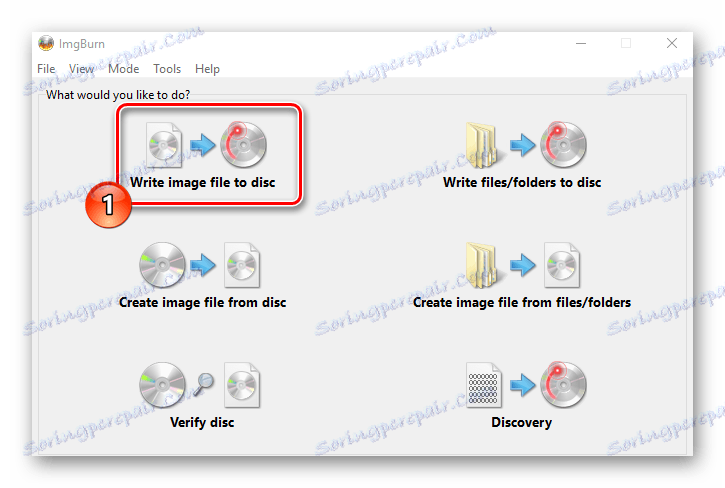
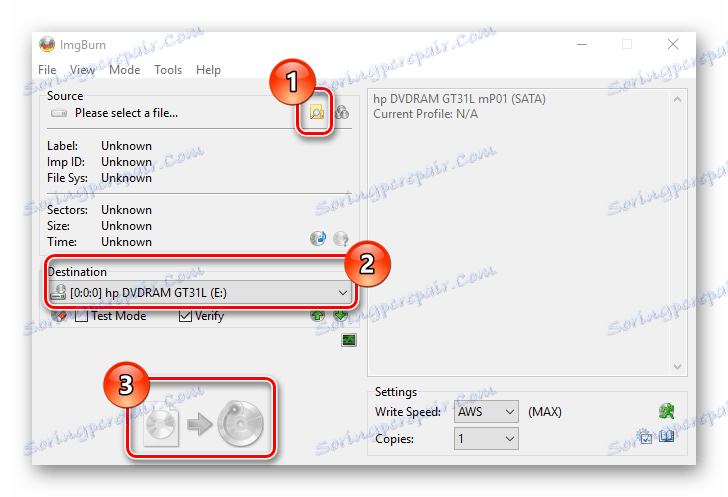
Način 2: Alat za stvaranje medija
Jednostavno i praktično je stvoriti disk za pokretanje pomoću uslužnog programa tvrtke Microsoft - Media Creation Tool. Glavna prednost ove aplikacije je da korisnik ne mora preuzeti sliku operacijskog sustava jer će se automatski povući s poslužitelja ako postoji internetska veza. Dakle, za stvaranje instalacijskog DVD medija na taj način potrebno je izvršiti takve radnje.
- Preuzmite Alat za stvaranje medija iz službeno mjesto i pokrenite je kao administrator.
- Pričekajte da priprema stvori disk za pokretanje.
- Kliknite "Prihvati" u prozoru Licencnog ugovora.
- Odaberite stavku "Stvaranje instalacijskog medija za drugo računalo" i kliknite gumb "Dalje" .
- U sljedećem prozoru odaberite stavku "ISO datoteka" .
- U prozoru Odabir jezika, Arhitektura i Otpuštanje provjerite zadane vrijednosti i kliknite Dalje .
- Spremite ISO datoteku bilo gdje.
- U sljedećem prozoru kliknite gumb "Snimaj" i pričekajte da proces završi.
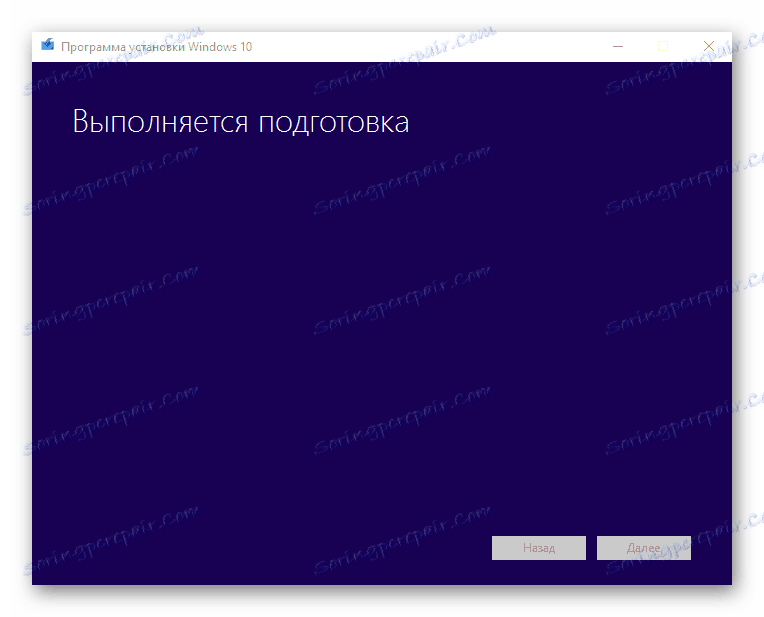
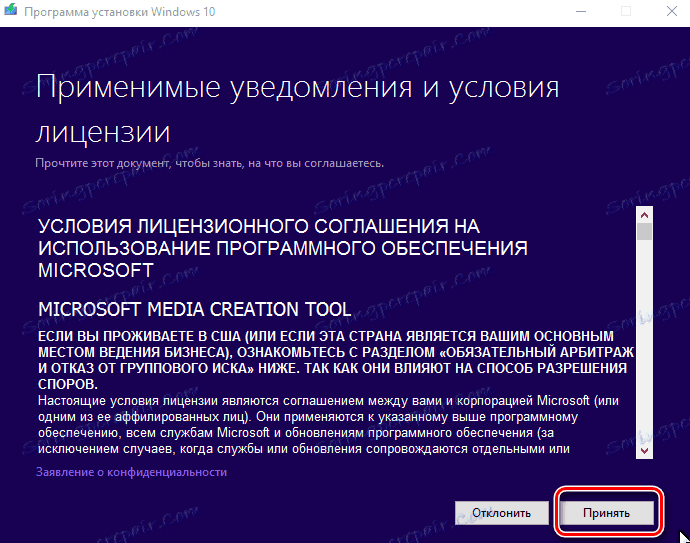
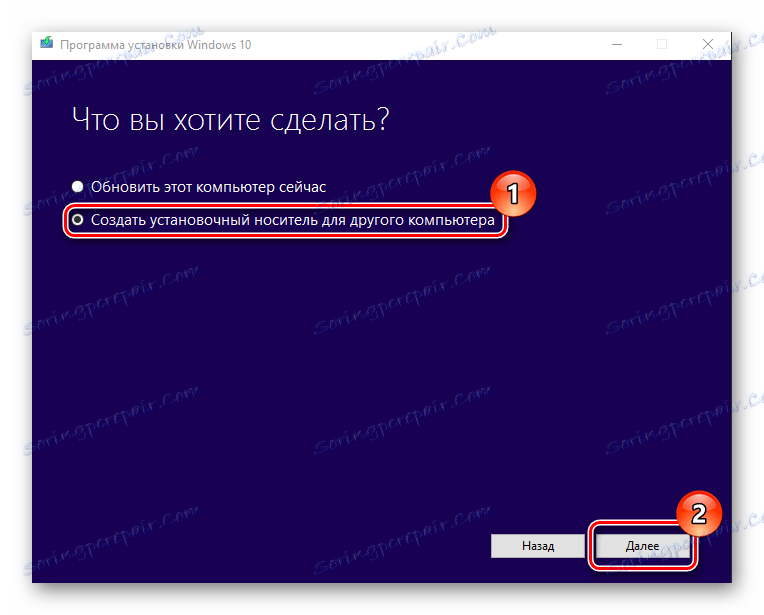
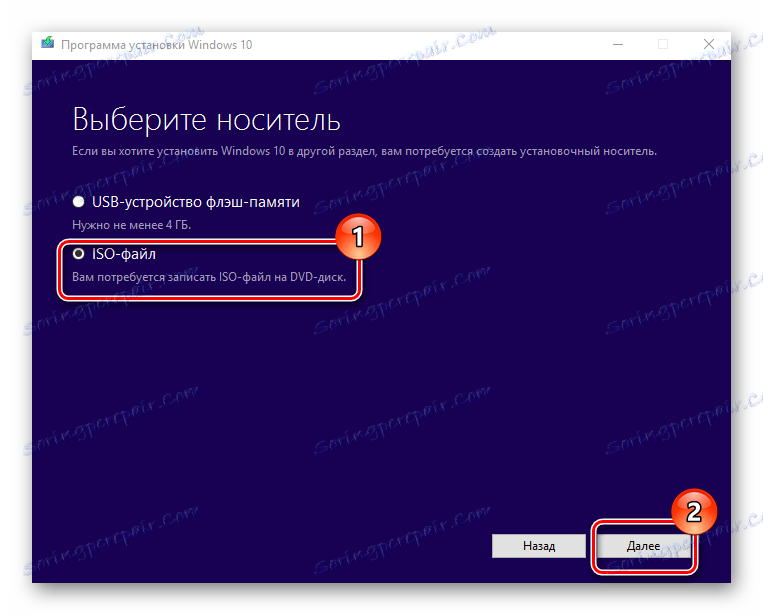
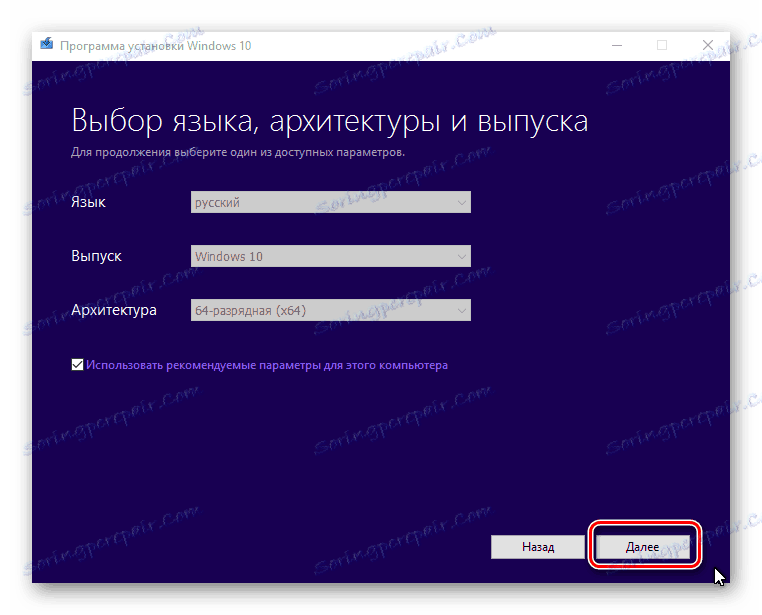
Treća metoda: izvorne metode za stvaranje diska za podizanje sustava
U operacijskom sustavu Windows postoje alati koji omogućuju stvaranje instalacijskog diska bez instaliranja dodatnih programa. Da biste stvorili disk za podizanje sustava na taj način, slijedite ove korake:
- Idite na direktorij s preuzetom slikom sustava Windows 10.
- Desnom tipkom miša kliknite sliku i odaberite "Pošalji" , a zatim odaberite pogon.
- Pritisnite gumb "Record" i pričekajte da proces završi.
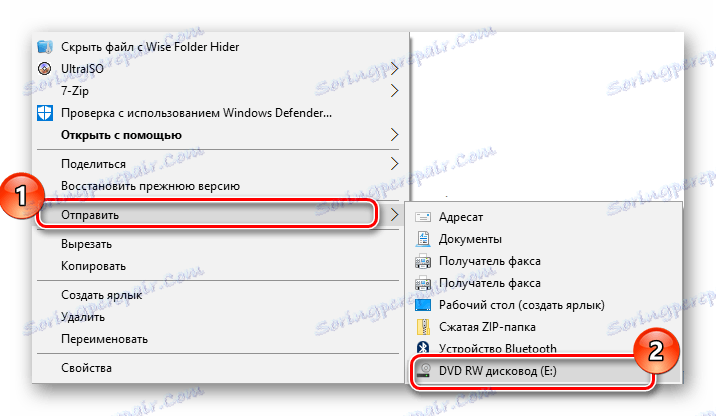
Važno je napomenuti da ako disk nije prikladan za snimanje ili ako pogrešno odaberete pogon, sustav će prijaviti ovu pogrešku. Također je uobičajena pogreška da korisnici kopiraju sliku sustava za podizanje sustava na prazan disk, baš kao i uobičajena datoteka.
Postoji toliko mnogo programa za kreiranje bootabilnih pogona pa čak i najneiskusniji korisnik može stvoriti instalacijski disk u nekoliko minuta uz pomoć priručnika.
Postoji toliko mnogo programa za kreiranje bootabilnih pogona pa čak i najneiskusniji korisnik može stvoriti instalacijski disk u nekoliko minuta uz pomoć priručnika.